简介:大三学生党一枚!主攻Android开发,对于Web和后端均有了解。 在开发过程中,经常会用到 Spinner的常用方法如下 正常情况下(什么都不设置)Spinner如图: setDropDownHorizontalOffset:不会超出最右边的边界 setDropDownVerticalOffset:可以设置负值,表示向上偏移 setDropDownWidth() :设置选择框的宽度 setPopupBackgroundDrawable:设置背景效果 这样解释应该都可以知道每个方法的作用了!看这几张图,麻烦看官点个赞吧! 使用原生的 使用很简单,只需要设置一个 在代码中使用数组,需要通过 1. 下面进入重头戏,如何改造Spinner,打造炫酷的列表呢? 创建ArrayAdapter时,传入了一个布局 这可以看出为什么使用 下面做一个和微信顶部效果相同的列表 layout布局 Adapter代码 效果图 虽然有差别,但还是有点像的,大佬们不要挑细节哈 感谢阅读本篇博客,希望对您能有所帮助
个人语录:取乎其上,得乎其中,取乎其中,得乎其下,以顶级态度写好一篇的博客。Spinner列表,比如说选择学院班级,选择省市等。如何实现联动的省市选择,本篇会给出答案。Spinner用法比较简单,但是想要用的好,还是需要对它熟悉才可以,下面一起来学习Spinner。

Spinner的秘密
一.Spinner的基础知识
1.1 spinner的常用方法
//有的概念不好理解,通过图片来展示 spinner.setAdapter();//设置适配器 spinner.setDropDownHorizontalOffset(xx pixel);//用来设置下拉列表选择框的水平偏移距离 spinner.setDropDownVerticalOffset(xx pixel);//用来设置下拉列表选择框的垂直偏移距离 spinner.setDropDownWidth(xx pixel);//设置下拉列表选择框的宽度 spinner.setGravity();//设置当前选中项的定位的对齐方式 spinner.setOnItemClickListener();//设置item的点击事件 spinner.setPopupBackgroundDrawable(Drawable drawable);//设置下拉列表选择框的背景颜色 spinner.setPopupBackgroundResource(int id); spinner.setPrompt(String str);//设置该spinner的提示信息 spinner.setSelection(int position) 1.2 图解方法作用





spinner.setPrompt:设置提示信息,仅在dailog模式下有效,需设置style <Spinner android:id="@+id/spinner" android:layout_width="200dp" android:layout_height="wrap_content" android:prompt="@string/app_name" style="@android:style/Widget.Spinner" android:layout_gravity="center_horizontal"> </Spinner> 
setSelection(int position):设置选中项


二.实战Spinner列表
Spinner来制作一个列表,有以下两种方法2.1 在布局中使用数组资源
<Spinner android:id="@+id/spinner" android:layout_width="200dp" android:entries="@array/subject" android:layout_height="wrap_content" android:layout_gravity="center_horizontal"> </Spinner> <?xml version="1.0" encoding="utf-8"?> <resources> <array name="subject"> <item>计算机科学与技术</item> <item>软件工程</item> <item>信息科学与技术</item> <item>网络工程</item> <item>物联网</item> </array> </resources> onItemSelectedListener
效果如图:

2.2 在代码中使用数组
setAdapter() 进行设置,最常用的适配器就是ArrayAdapter,
具体用法:String[] str = new String[]{"计算机科学与技术","软件工程","信息管理与科学","网络工程","物联网"}; ArrayAdapter<String> adapter = new ArrayAdapter<>(this, android.R.layout.simple_spinner_item,str); adapter.setDropDownViewResource(android.R.layout.simple_spinner_dropdown_item); spinner.setAdapter(adapter); spinner.setOnItemSelectedListener(new AdapterView.OnItemSelectedListener() { @Override public void onItemSelected(AdapterView<?> parent, View view, int position, long id) { switch (position){ case 0: Toast.makeText(getApplicationContext(), "计算机科学与技术", Toast.LENGTH_SHORT).show(); break; case 1: Toast.makeText(getApplicationContext(), "软件工程", Toast.LENGTH_SHORT).show(); break; case 2: Toast.makeText(getApplicationContext(), "信息管理与科学", Toast.LENGTH_SHORT).show(); break; case 3: Toast.makeText(getApplicationContext(), "网络工程", Toast.LENGTH_SHORT).show(); break; case 4: Toast.makeText(getApplicationContext(), "物联网", Toast.LENGTH_SHORT).show(); break; } } @Override public void onNothingSelected(AdapterView<?> parent) { } });
2.3 两个小点
spinner.setOnItemClickListener会报错,需要使用spinner.setOnItemSelectdListenter
2.如果之前选择了某一项,当前屏幕方向发生变化时,该项的事件会被重新触发一次。三.自定义Spinner列表
3.1 设计layout布局
android.R.layout.simple_spinner_item,可以看一下源码<TextView xmlns:android="https://schemas.android.com/apk/res/android" android:id="@android:id/text1" style="?android:attr/spinnerItemStyle" android:singleLine="true" android:layout_width="match_parent" android:layout_height="wrap_content" android:ellipsize="marquee" android:textAlignment="inherit"/> ArrayAdapter只能显示简单的文字,他只有一个TextView控件
可见自定义Spinner可以分成以下几步:
1.自定义Layout
2.自定义Adapter
3.处理逻辑

<?xml version="1.0" encoding="utf-8"?> <LinearLayout android:layout_marginTop="5dp" xmlns:android="https://schemas.android.com/apk/res/android" android:layout_width="match_parent" android:layout_height="80dp"> <ImageView android:id="@+id/wechat_image" android:layout_marginLeft="16dp" android:layout_gravity="center_vertical" android:src="@drawable/add_friend" android:layout_width="64dp" android:layout_height="64dp"> </ImageView> <LinearLayout android:orientation="vertical" android:layout_width="match_parent" android:layout_height="match_parent"> <TextView android:text="新的朋友" android:id="@+id/wechat_text" android:textSize="24sp" android:textColor="#555555" android:gravity="center_vertical" android:layout_marginLeft="24dp" android:layout_width="match_parent" android:layout_height="79dp"> </TextView> <View android:background="#EEEEEE" android:layout_width="match_parent" android:layout_height="1dp"> </View> </LinearLayout> </LinearLayout> 3.2 实现Adapter
@Override public void initWidget() { int[] photos = new int[]{R.drawable.add_friend,R.drawable.friends,R.drawable.ttag,R.drawable.pub}; String[] des = new String[]{"新的朋友","群聊","标签","公众号"}; MyAdapter myAdapter = new MyAdapter(photos,des,getApplicationContext()); spinner.setAdapter(myAdapter); } public class MyAdapter extends BaseAdapter implements SpinnerAdapter{ private int[] photos; private String[] des; private Context context; public MyAdapter(int[] photos,String[] des,Context context){ this.photos=photos; this.des=des; this.context=context; } @Override public int getCount() { return photos.length; } @Override public Object getItem(int position) { return des[position]; } @Override public long getItemId(int position) { return position; } @Override public View getView(int position, View convertView, ViewGroup parent) { convertView = LayoutInflater.from(context).inflate(R.layout.wechat_item, null); ImageView imageView = convertView.findViewById(R.id.wechat_image); TextView textView = convertView.findViewById(R.id.wechat_text); imageView.setImageResource(photos[position]); textView.setText(des[position]); return convertView; } } 3.3 添加逻辑
spinner.setOnItemSelectedListener(new AdapterView.OnItemSelectedListener() { @Override public void onItemSelected(AdapterView<?> parent, View view, int position, long id) { switch (position){ case 0: Toast.makeText(getApplicationContext(), "新的朋友", Toast.LENGTH_SHORT).show(); break; case 1: Toast.makeText(getApplicationContext(), "群聊", Toast.LENGTH_SHORT).show(); break; case 2: Toast.makeText(getApplicationContext(), "标签", Toast.LENGTH_SHORT).show(); break; case 3: Toast.makeText(getApplicationContext(), "公众号", Toast.LENGTH_SHORT).show(); break; } }


四.总结
先别走,我有一个资源学习群要推荐给你,它是白嫖党的乐园,小白的天堂!
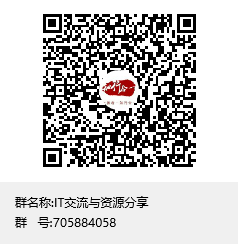
别再犹豫,一起来学习!

本网页所有视频内容由 imoviebox边看边下-网页视频下载, iurlBox网页地址收藏管理器 下载并得到。
ImovieBox网页视频下载器 下载地址: ImovieBox网页视频下载器-最新版本下载
本文章由: imapbox邮箱云存储,邮箱网盘,ImageBox 图片批量下载器,网页图片批量下载专家,网页图片批量下载器,获取到文章图片,imoviebox网页视频批量下载器,下载视频内容,为您提供.
阅读和此文章类似的: 全球云计算
 官方软件产品操作指南 (170)
官方软件产品操作指南 (170)